招待メールからアカウントを登録する
概要
本マニュアルは「招待メール」を受け取り、アカウントを登録を行い、サービスを利用するまでの手順となります。
対象
招待メールを受け取った方
目次
手順
招待メール
届いた「招待メール」の「1.Google Chrome で次のURLにアクセスしてください」をクリックし、アイリスクラウドへアクセスしてください。
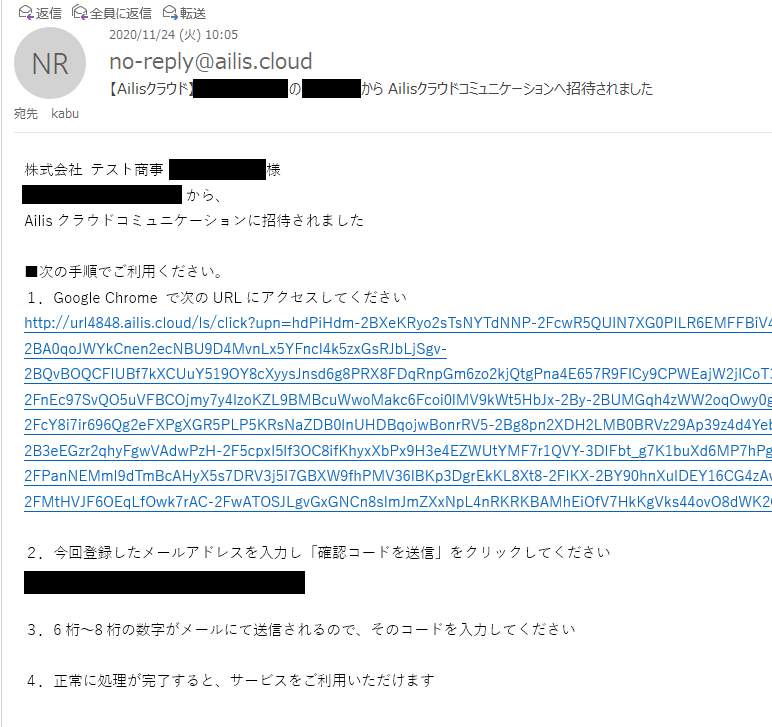
メールアドレス認証
メールに記載されたURLへアクセスすると、メールアドレスの確認画面が表示されます。
利用開始案内の「2.」に記載されているメールアドレスを入力してください。
メールアドレス入力後[確認コードを送信]をクリックします。

確認コード認証
[電子コードを送信]をクリックすると、入力されたメールアドレスに「AilisCloudアカウントの電子メール確認コード」メールが送信されます。
記載されたコードを確認してください。
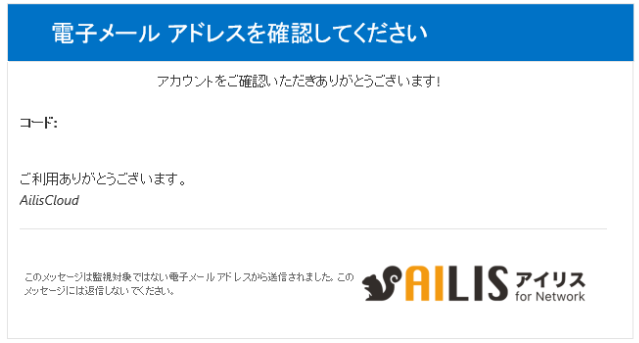
「メールアドレス」と「コード」を入力し[コードの確認]をクリックしてください。
※コードは一定の時間を経過すると有効時間切れになります。
[コードの確認]をクリックし、有効期限切れのエラーが表示される場合は[新しいコードを送信]し再度コードの入力を行ってください。
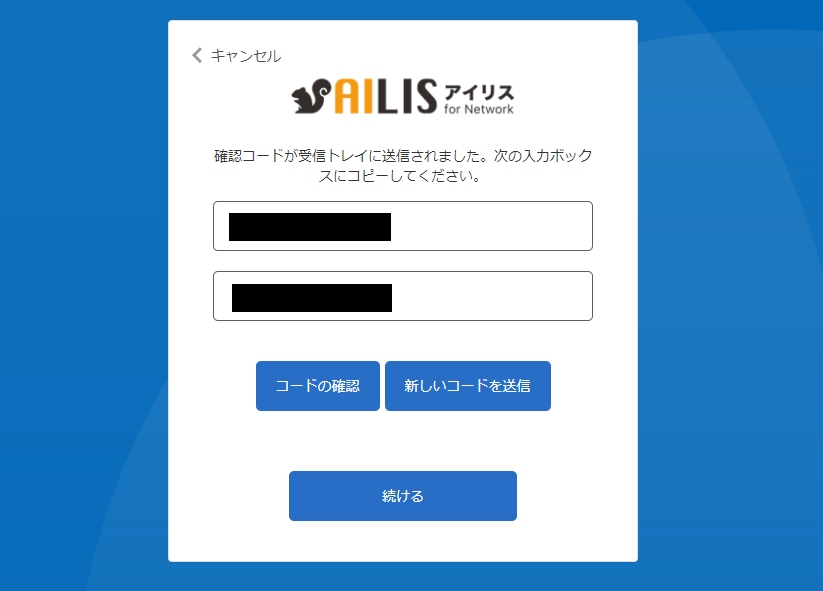
次の画面も[続ける]をクリックしてください。
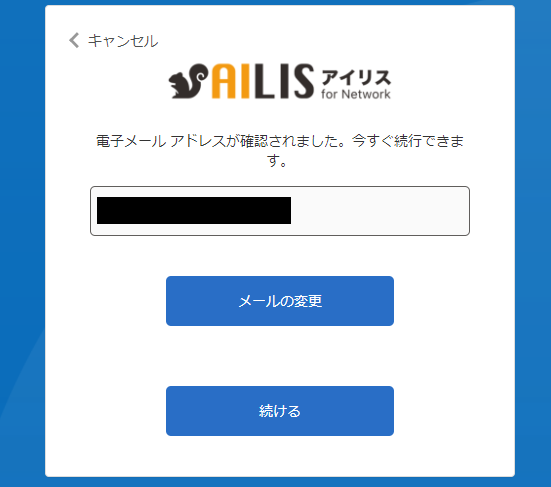
新しいパスワードを入力
新しくパスワードを登録します。
最小 8 文字から最大 64 文字までの範囲で、大文字、小文字、数字、記号 から 3種類 を組み合わせる必要があります。例)Hoccs123456789
「新しいパスワード」と「パスワードの確認入力」に考えたパスワードを入力してください。
[続ける]をクリックしてください。
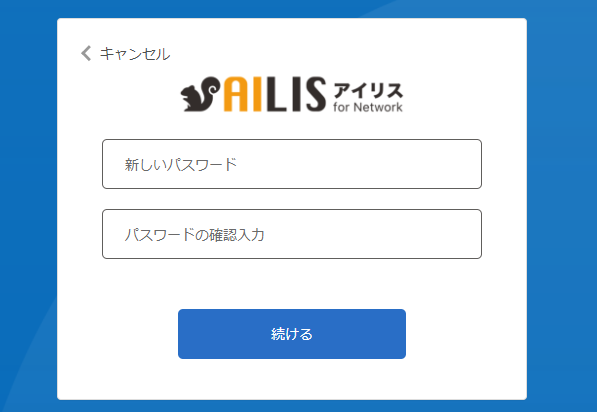
以上でアカウント登録は完了です。登録が完了するとサインイン画面が表示されます。
初回サインイン
登録したアカウントでサインインします。
「電子メールアドレス」と「パスワード」を入力し、[サインイン]をクリックします。
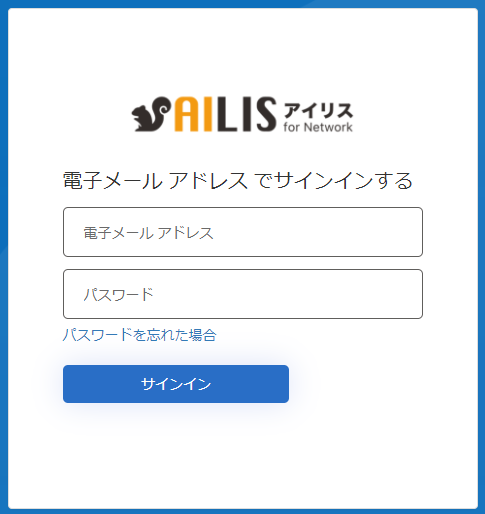
利用規約の同意
アイリスクラウドの利用規約が表示されます。
内容を確認し[同意する]をクリックしてください。
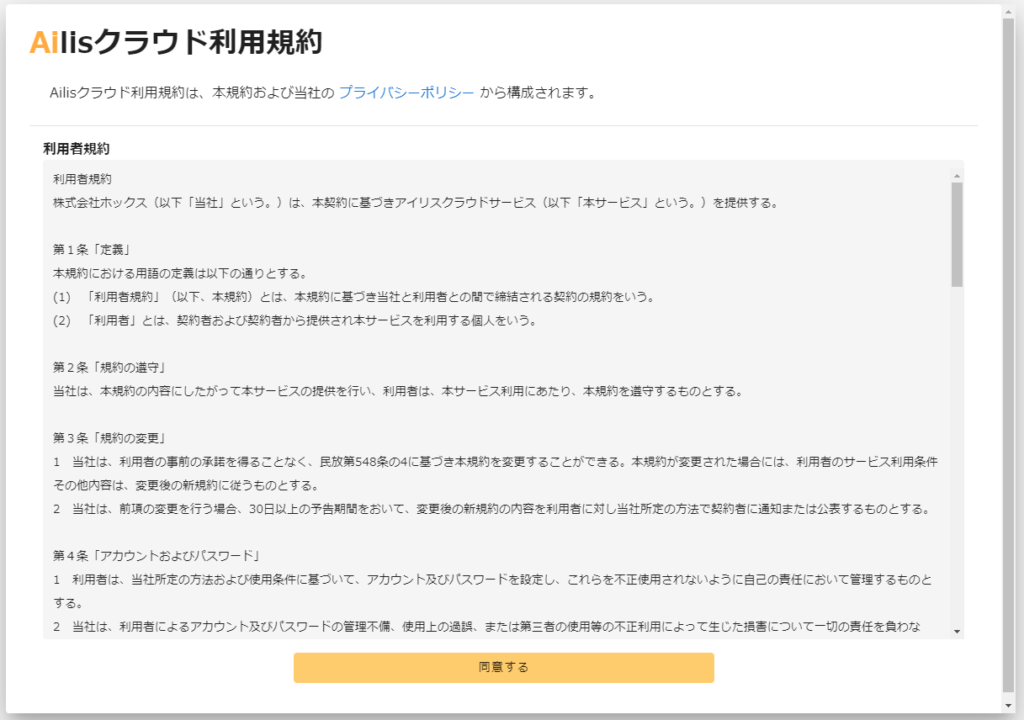
以上で、アカウントの登録完了です。
関連
なし
